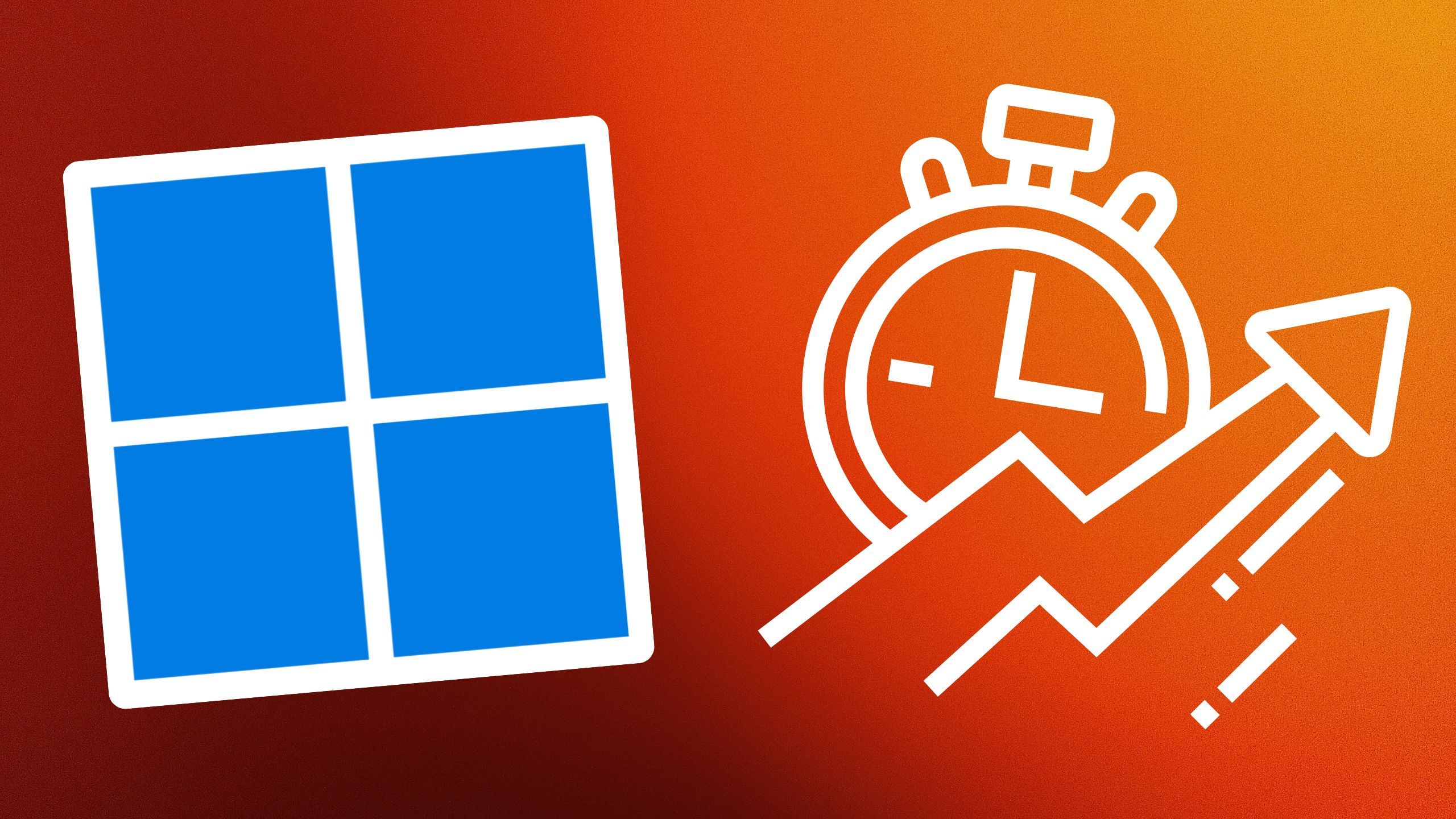Review sản phẩm
5 Thủ thuật cơ bản tôi sử dụng để tăng tốc độ Windows 11 của mình
Đối với hầu hết các phần, hệ điều hành Microsoft Windows chạy trơn tru ra khỏi hộp.
Tuy nhiên, các quy trình nền, tệp rác và sự lộn xộn khác có thể dẫn đến sự suy giảm hiệu suất theo thời gian.
Không bao giờ cài đặt ứng dụng Cleaner của bên thứ ba, có những bước tại chỗ bạn có thể thực hiện để tăng hiệu suất PC.
Bản tóm tắt
Đó là một thực tế nổi tiếng về cuộc sống của PC, theo thời gian, Microsoft Windows có xu hướng sa lầy. Cho dù bạn nhồi nhét bao nhiêu thành phần phần cứng cao cấp vào tháp trò chơi của bạn, hoặc cách thức hiện đại của bạn Copilot+ PC's Chip có thể được ra mắt, rất có thể hệ thống của bạn sẽ bị suy giảm sau vài tháng hoặc nhiều năm sử dụng.
Khi tuần chuyển thành tháng và tháng biến thành năm, Hiệu suất PC Windows có thể xuống cấp vì nhiều lý do. Đặt các cân nhắc vật lý sang một bên (như tích lũy bụi, lỗ thông hơi bị chặn và quạt, quá nóng, v.v.
Với Windows 11mọi thứ tốt hơn so với trước đây trong những năm qua: theo nhiều cách, hệ điều hành đưa vấn đề vào tay mình để tối ưu hóa hiệu suất và cân bằng các quy trình dưới sự phục vụ khác nhau. Tuy nhiên, vẫn còn một số tùy chọn có sẵn để quay số thêm và tăng cả tốc độ và hiệu quả, và tôi luôn luôn dựa vào chúng khi PC của riêng tôi bắt đầu có dấu hiệu chậm lại.
Dưới đây là năm thủ thuật đặc biệt mà tôi sử dụng một cách thường xuyên để giữ cho máy tính Windows 11 của tôi nhanh chóng vào ngày năm trăm như vào ngày đầu tiên.

Có liên quan
5 thủ thuật tôi sử dụng để làm cho Windows 11 hiện đại và nhất quán
Tôi sử dụng các ứng dụng, cài đặt và tinh chỉnh này để làm cho PC Windows 11 của tôi cảm thấy gắn kết hơn từ góc độ giao diện người dùng.
1
Triều đại trong tình huống ứng dụng khởi động
Để PC của bạn khởi động mà không có tất cả hành lý thêm
Ứng dụng khởi động là các chương trình đã được cho phép chạy ngay khi bạn bật hoặc khởi động lại PC của mình, mà không cần phải đi qua và khởi chạy từng loại chúng theo cách thủ công. Nhiều chương trình Legacy Win32 sẽ tự khẳng định mình trong danh sách khởi động, trong khi các ứng dụng được xây dựng với các khung mới hơn dựa trên một hệ thống cho phép toàn diện hơn dựa trên sự đồng nhất của người dùng.
Trong mọi trường hợp, khi bạn tải xuống và cài đặt ứng dụng vào máy tính Windows 11 của bạn, số lượng mục trong danh sách khởi động của bạn có thể sẽ tăng lên theo thời gian. Các ứng dụng khởi động và các quy trình liên quan của chúng có thể hữu ích nếu bạn dựa vào phần mềm cụ thể mà bạn muốn luôn chạy, nhưng nó cũng có thể dẫn đến tai ương hiệu suất nếu không được kiểm soát. Tôi khuyên bạn nên điều hướng đến Cài đặt > Ứng dụng > Khởi nghiệp và tắt tất cả các ứng dụng khởi động, ngoài những ứng dụng bạn có ý thức muốn chạy ngay khi bạn khởi động PC.

Có liên quan
5 Bổ sung Windows 11 sắp tới mà tôi không thể chờ đợi
Windows 11 vẫn là một công việc đang được tiến hành cho Microsoft – Dưới đây là 5 tính năng PC mà công ty đang làm việc để tôi háo hức nhấn vào Windows Update.
2
Sử dụng Microsoft Store
Dịch vụ cập nhật của bên thứ ba có thể ảnh hưởng đến hiệu suất
Mặc dù có một cái gì đó có danh tiếng không thuận lợi, cửa hàng Microsoft trong hóa thân Windows 11 là khá tuyệt vời. Ngày nay, nó lưu trữ nhiều ứng dụng phổ biến và cao cấp, và giao diện, khả năng khám phá và quản lý phần mềm của nó đã đi một chặng đường dài kể từ những ngày của Windows 8. Một trong những phần tốt nhất về việc sử dụng Microsoft Store là nó sẽ tự động chăm sóc các bản cập nhật ứng dụng, trong một vị trí được sắp xếp hợp lý.
Đối với hầu hết các phần, các ứng dụng được tải xuống từ bên ngoài Microsoft Store (tức là các tệp thực thi tải từ Internet) không khai thác vào hệ thống cập nhật liền mạch này và do đó đi kèm với các trình cập nhật ứng dụng độc quyền của riêng họ. Trong khoảng trống, đây không phải là vấn đề, nhưng việc có nhiều dịch vụ cập nhật ứng dụng bespoke đang chạy trong nền có thể gây căng thẳng không cần thiết cho hiệu suất của hệ thống của bạn.

Có liên quan
Tôi là tất cả cho kế hoạch đầy tham vọng của Microsoft để mở rộng các bản cập nhật Windows 11
Microsoft muốn các nhà phát triển bắt đầu cập nhật ứng dụng của họ thông qua Windows Update.
3
Làm sạch các tập tin rác và lộn xộn
Quét đi các tập tin cũ để cung cấp cho PC của bạn một số phòng thở
Khi bạn sử dụng máy tính Windows của mình, hệ thống sẽ tự nhiên tích lũy các tệp rác, mục lưu trữ bộ nhớ cache và sự lộn xộn đa năng khác. Các tệp nhỏ này có xu hướng cộng lại theo thời gian và cuối cùng chúng có thể tiêu thụ một phần đáng kể của không gian lưu trữ có sẵn. Khi một PC được hỗ trợ vào một góc với rất ít lưu trữ để làm việc, hiệu suất bị ảnh hưởng tiêu cực khi PC cố gắng làm việc trong giới hạn căng thẳng hơn của nó.
Trong quá khứ, các tiện ích dọn dẹp của bên thứ ba như CCleaner là những công cụ phổ biến để quét sạch hệ điều hành, nhưng những ngày này chúng không cần thiết. Trong Windows 11, Microsoft cung cấp một số tiện ích tích hợp hữu ích để quản lý các tệp rác, có thể được thực hiện bằng cách điều hướng đến Cài đặt > Kho và sàng lọc thông qua các tùy chọn như Cảm giác lưu trữThì Khuyến nghị dọn dẹpVà Tập tin tạm thời. Từ đây, bạn có thể chuyển đổi tùy chọn cho hệ thống để tự dọn dẹp trong nền, với các lựa chọn xóa thủ công cũng có sẵn để làm việc.

Có liên quan
Tôi đã hỗ trợ trải nghiệm Windows 11 của mình với Windows 25 và tôi không nghĩ mình có thể quay lại
Nếu bạn mệt mỏi với giao diện Windows 11 mặc định của Microsoft, thì Windows 25 đã đề cập đến bạn-đây là những gì mod do cộng đồng này có thể cung cấp.
4
Đi dễ dàng về các tùy chỉnh
Tùy chỉnh là tuyệt vời, nhưng nó phải trả giá
Một trong những phần tốt nhất về hệ điều hành Windows là, mặc dù không phải là nguồn mở, nó cho phép tùy chỉnh giao diện người dùng rộng rãi. Ví dụ, gần đây tôi đã trải qua quá trình thiết lập Mod Windows 25 của bên thứ ba Trên PC của riêng tôi, nơi đại tu đáng kể một số khía cạnh của Sytem và thẩm mỹ máy tính để bàn của nó.
Để thực hiện thiết lập lại nhà máy trên Windows 11, điều hướng đến Cài đặt > Hệ thống > Sự hồi phục > Đặt lại PC này và làm theo các bước trên màn hình. Hãy chắc chắn sao lưu bất kỳ tệp và tài liệu quan trọng nào trước khi bắt đầu quá trình đặt lại.
Có vô số điều chỉnh và công cụ tùy chỉnh có sẵn cho Windows và chúng rất thú vị khi chơi xung quanh. Điều đó đang được nói, mỗi khi bạn thực hiện điều chỉnh theo kiểu mod cho Windows, nó có khả năng tăng độ phức tạp của mã, phụ thuộc phần mềm xen kẽ và fiddle với các tệp cấp thấp hơn theo cách không được dự định bởi Microsoft. Như vậy, tôi muốn giới thiệu Thực hiện Reset Factory Reset Ở giữa các nỗ lực sửa đổi chính, để đảm bảo một bảng trống và để tránh những trục trặc hiệu suất. Tôi cũng khuyên bạn không nên xếp chồng quá nhiều mod bất cứ lúc nào vì lý do này.

Có liên quan
5 Cài đặt Windows 11 Tôi ngay lập tức thay đổi trên bất kỳ PC mới nào
Tôi luôn điều chỉnh các cài đặt này trên bất kỳ PC Windows 11 mới nào để nâng cao trải nghiệm của mình.
5
Quản lý quyền ứng dụng nền
Đừng để các ứng dụng không cần thiết chạy amok trong nền
Trong cùng một tĩnh mạch với các ứng dụng khởi động, đáng để hợp nhất danh sách các ứng dụng của bạn có thể tự do thực hiện các tác vụ nền trên Windows. Quyền ứng dụng nền là một tính năng cho phép chạy các ứng dụng hoạt động ở phần ba sau khi được khởi chạy, điều này rất tốt cho, nhận được thông báo đẩy email một cách kịp thời hoặc cho phép Phần mềm chống vi -rút Để phân tích tải xuống tập tin trong thời gian thực.
Đối với nhiều ứng dụng được cài đặt, đơn giản là không cần phải bật sử dụng ứng dụng nền – ngoài việc gây ra tiêu hao pin, nó có thể dẫn đến các vấn đề về hiệu suất khi một số ứng dụng đang chạy đang làm việc của họ (mặc dù đã đóng tất cả các phiên hoạt động và Windows). Để quản lý cài đặt này trên cơ sở mỗi ứng dụng, hãy đến Cài đặt > Ứng dụng > Ứng dụng đã cài đặt và sau đó chọn một ứng dụng đã cài đặt từ danh sách. Dưới Quyền ứng dụng nềnbạn có thể chọn giữa Tối ưu hóa sức mạnhThì Không bao giờVà Luôn luôn Từ menu thả xuống.

Có liên quan
Cách tôi lật máy Windows 10 cũ của mình thành tiền mặt lạnh, cứng
Microsoft được thiết lập để kết thúc hỗ trợ cho hệ điều hành máy tính để bàn Windows 10 của mình vào tháng 10 năm nay, nhưng không cần phải ném PC cũ của bạn bằng cách bên lề.
Xem chi tiết và đăng kýKhám phá thêm từ Phụ Kiện Đỉnh
Đăng ký để nhận các bài đăng mới nhất được gửi đến email của bạn.